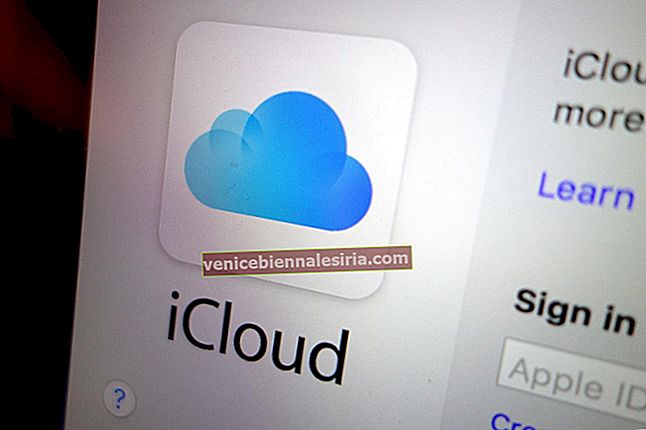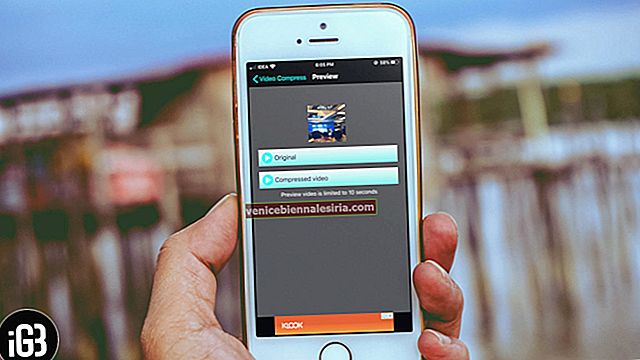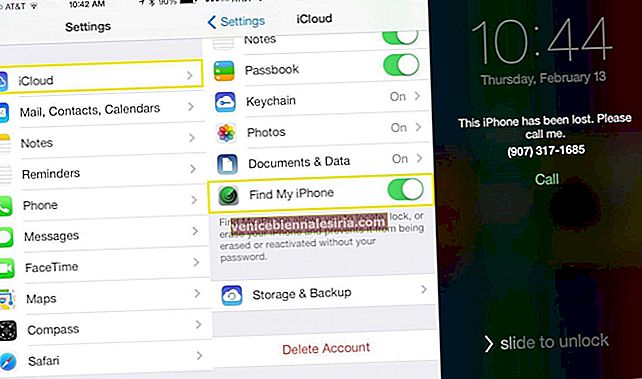Що се отнася до изразяването на чувствата си докрай, никога не се притеснявам да оставя думите да преминат през редицата. И няма причина да ги задържам в този невероятен свят, където приложенията за социални мрежи управляват нощувката.
„Facebook Live“ е подготвен, за да ви позволи да предавате видео на живо на приятели или публично. Хубава функция е да позволите на вашите гледки да попаднат през линията.
Какво ще кажете за поточно предаване на вашето видео чрез Facebook на вашето iOS устройство? Звучи интересно, нали? Нека опитаме!
Как да използвам „Facebook Live Video“ на iPhone / iPad
Етап 1. Стартирайте Facebook на вашето iOS устройство.
Стъпка 2. След това натиснете Live, разположен в горния център вдясно под лентата за търсене.

(Алтернативно можете да докоснете текстовото поле - Какво ви е на ум? - и след това да изберете Видео на живо )

Стъпка # 3. След това трябва да разрешите на Facebook достъпа до вашата камера и микрофон.



Стъпка # 4. Сега трябва да напишете нещо за вашето видео. Докоснете Опишете вашето видео на живо .

Стъпка # 5. Можете да превключвате между задната камера и предната стрелка, като докоснете иконата със стрелка в горния десен ъгъл.

Стъпка # 6. След като сте готови, докоснете „Go Live“.

(В случай, че има лоша връзка с интернет, ще видите „Връзката ви не е достатъчно силна, за да премине“ над клавиатурата. Докоснете я.)
На екрана ще се появи изскачащ прозорец, в който се казва, че вашето видео има проблеми с връзката. Препоръчваме ви да се преместите на друго място или да опитате да промените вашата Wi-Fi мрежа.
Ако смятате, че интернет връзката е наред, докоснете Go Live Anywhere .)
Стъпка # 7. И накрая, с 3, 2, 1 обратно броене, стриймингът на живо ще започне. Покажете таланта си до сърце. След като приключите, натиснете Готово в долния ляв ъгъл.

Как да изтеглите и споделите Facebook Live Video на iPhone / iPad
След като сте записали видеоклипа, можете да го публикувате както обикновено. Ако искате да го изтеглите на вашия Camera Roll, просто натиснете иконата със стрелка надолу .

Имате възможност да изберете и вашата аудитория; ако не сте го избрали по-рано. За да направите това, натиснете Приятели и изберете предпочитаната опция.

Ако видеото не ви харесва и искате да го изтриете. Просто натиснете бутона за изтриване в долната част и го потвърдете.
Това е! Сега, продължете и предавайте на живо толкова видеоклипове, колкото искате.
Харесва ли тази статия? Споделете вашите мисли и отзиви с нас в раздела за коментари.